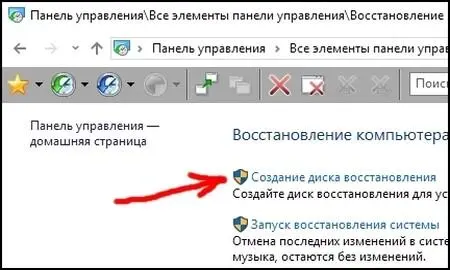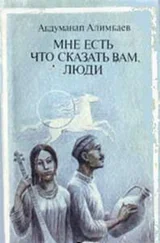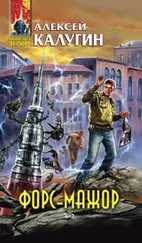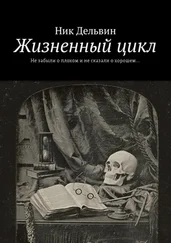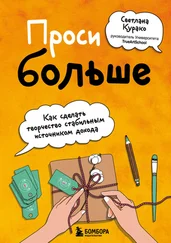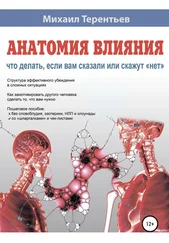Исходная папка и запасная папка зашифрованы в виде архивов 7-Zip
В этом случае синхронизация невозможна. Вам необходимо удалить старый файл резервного копирования и сделать новую копию.
Как создать диск восстановления системы
Чтобы подготовиться к катастрофическому событию, когда ваша Windows не сможет запуститься (например, из-за вируса), вам необходимо создать диск восстановления системы (называемый «диск восстановления» в Windows 7). Во-первых, вам нужен пустой USB-накопитель с объемом памяти не менее 8 ГБ. Во-вторых, очистите историю просмотров и другую конфиденциальную личную информацию с помощью CCleaner. В-третьих, создайте точку восстановления системы. Теперь вы можете перейти в панель управления → Восстановление → «Создание диска восстановления»,
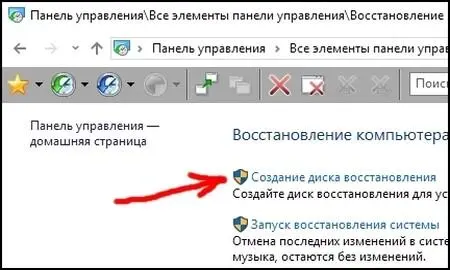
(в Windows 7: Панель управления → Резервное копирование и восстановление → Создание диска для восстановления системы). Следуйте инструкциям на экране. Вам, возможно, потребуется вставить установочный носитель Windows, такой как DVD, если соответствующие параметры Windows не установлены. В случае, если во время данной процедуры вам потребуется вставить установочный DVD-диск Windows, а у вас его нет, я рекомендую следующее отличное подробное руководство:
https://www.winhelp.us/restore-windows-re.html
В случае появления сообщения «Мы не можем создать диск восстановления. При создании диска восстановления возникла проблема» это, вероятно, означает, что у вас устаревшая сборка Windows 10, и поэтому вы должны установить более поздние обновления Windows.
Если вы устранили все проблемы с этой функцией Windows и успешно создали диск восстановления, вам необходимо убедиться, что все функционирует нормально. Запустите командную строку Windows в качестве администратора, введите следующую команду: reagentc /boottore
и перезагрузите компьютер, чтобы изучить, как выглядит среда восстановления Windows. Данная команда работает только один раз, ваши последующие перезагрузки будут выполнены стандартным образом.
Если ваш компьютер не запускается даже с диска восстановления, что может произойти, если вы ударите свой компьютер каким-нибудь тяжелым предметом или если вы подключите слишком много периферийных устройств, вам необходимо выполнить следующие действия: во-первых, отключите все несущественные периферийные устройства и попробуйте снова запустить компьютер. Если это не поможет, то осуществите правильное заземление (чтобы избавиться от статического электричества), отсоедините компьютер от розетки электропитания, наденьте резиновые перчатки, откройте корпус вашего компьютера, выньте модули ОЗУ, очистите контакты с помощью ватной палочки и установите модули ОЗУ на место. Отключите и снова подключите свою видеокарту и все жесткие диски. Купите пылесос с обратным потоком (который работает в качестве воздуходувной машины) и несколькими насадками. Установите самую маленькую насадку на пылесос, наденьте респиратор, выйдите на улицу или на балкон вместе с пылесосом и компьютером и удалите всю пыль из вашего компьютера с помощью такой воздуходувной машины. Периодически проверяйте температуру потока воздуха вручную, чтобы убедиться, что воздух холодный. Если он нагревается, выключите пылесос и подождите 10 минут, а затем продолжите процедуру с использованием холодного воздуха. Данный подход должен реанимировать ваш компьютер. Если вы не пользуетесь резиновыми перчатками, вам нужно осуществлять заземление рук каждую минуту, чтобы избавиться от статического электричества во время данной операции.
Такой диск восстановления может решить многие, но не все проблемы с запуском Windows. Иногда, он вам не сможет предложить ничего кроме переустановки Windows. Для таких критических случаев вам нужно создать клон вашего системного диска (drive C:) при помощи бесплатной версии Macrium Reflect и создать диск восстановления для Macrium тоже. Этот клон должен храниться на другом жестком диске внутри вашего компьютера так чтобы вы могли его скопировать на системный диск и тем самым восстановить установку Windows со всеми программами и настройками в том случае если вам нужно будет заменить или отформатировать системный диск. Я не советую активировать специальную функцию Windows под названием Hyper-V, которую Macrium Reflect может попросить установить. Эта функция позволяет копировать системный жёсткий диск или раздел (диск С) в то время как Windows работает в обычном режиме. Hyper-V имеет тенденцию делать Windows нестабильной. Попробуйте использовать Macrium Reflect без Hyper-V. Если этот подход не сработает, тогда активируйте Hyper-V (Панель управления → Программы и компоненты → Включение или отключение компонентов Windows), создайте клон диска, а затем отключите Hyper-V. Далее, периодически создавайте клоны вашего системного диска при помощи Macrium Reflect, например раз в полгода.
Читать дальше